前言:本文从 2019.1.28 开始写,然后直到今天才写完.(好吧,看样子学业上的事情太多了)
今天找时间来写一篇EAC的抓碟(CD)教程,主要是在等压制机压片(好吧这次这片已经压了3天了),废话不多说,我们开始吧!
温馨提示:此版本是依据U2某大佬的教程而成,融入了我遇到的一些坑:
原文请见https://u2.dmhy.org/forums.php?action=viewtopic&topicid=10034
一. 下载安装
EAC的官方下载地址在这里:http://www.exactaudiocopy.de/en/index.php/resources/download/
安装这里貌似没有什么可说的,下一步即可,除了下面有一点:
这里把选项 全部勾选
二. 程序配置
启动程序后会弹出一个GD3的会话框,点Yes即可(仅第一次启动会有)
然后会弹出一个设置向导,点击右下方Cancel即可.因为我们不用这个来设置
然后点击这里:(截图手速慢了)
选项名称叫:EAC Options
然后,下面的内容请对照着截图认真设置(每一项),避免出现问题
首先设置语言(中文简体):
后面的截图请认真对照!!
三. 光驱设置
现在请放入一张光碟到光驱中.
然后从EAC主标签页中找到驱动器选项,并打开
然后检测读取特性
检测完后务必选择应用
不勾选C2的主要原因是因为部分光驱固件存在Bug
上面两项无需手动改动,以免出现问题.
下一步如图操作即可
下面来设置光驱的偏移 (有几张图是借用U2大佬的..)
现在开始,如果你是碟霸,手里现在有比较多的正版CD,那么现在只需要弹出光驱并插入CD,如果是正版CD且已发售一段时间,则会弹出如下窗口:
就是我们刚才点击Close忽略掉的那个窗口,这次我们点击Configure。
接下来EAC会自动进行光驱偏移量的检测。
检测完成后弹出这个窗口。
(不同的光驱偏移量不尽相同,这里是我的光驱的检测结果。)
接下来我们弹出光驱,再放入另一张正版CD,重复前面的动作,继续做检测。
EAC会要求插入至少三张不同的正版CD作为检测参考,有时候可能还要不止三张。 博主PS:
每次插入新的光碟都会弹出上面那个Configure AccurateRip 窗口,我们点击Configure即可。
直到不再出现上面那个窗口,即表明光驱偏移量设置完成不用再测了。
偏移设置是否成功可以用如下方法确认:
打开EAC的光驱设置页面会(按F10)即看到这样:
四. 元数据和压缩设置
首先,点击压缩选项.
如图设置即可:
附加命令行选项 中 填入 :
-8 -V -T "ARTIST=%artist%" -T "TITLE=%title%" -T "ALBUM=%albumtitle%" -T "DATE=%year%" -T "TRACKNUMBER=%tracknr%" -T "GENRE=%genre%" -T "COMMENT=%comment%" -T "BAND=%albuminterpret%" -T "ALBUMARTIST=%albuminterpret%" -T "COMPOSER=%composer%" %haslyrics%--tag-from-file=LYRICS="%lyricsfile%"%haslyrics% -T "DISCNUMBER=%cdnumber%" -T "TOTALDISCS=%totalcds%" -T "TOTALTRACKS=%numtracks%" %hascover%--picture="%coverfile%"%hascover% %source% -o %dest%
然后是Free DB 设置
菜单里找到元数据选项 然后如图设置即可
五. 开始 搞事 抓碟
首先放入碟片..然后 点击freedb(如果表面上没有那就点击下拉菜单里面)
然后按F4 检测间隙
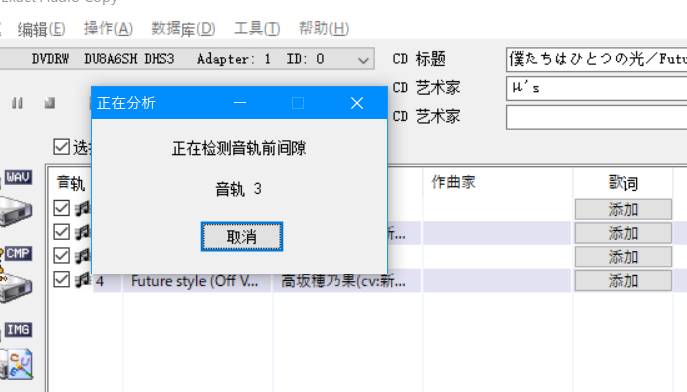
然后如此图设置(手速没法快到截到子页面..只好)
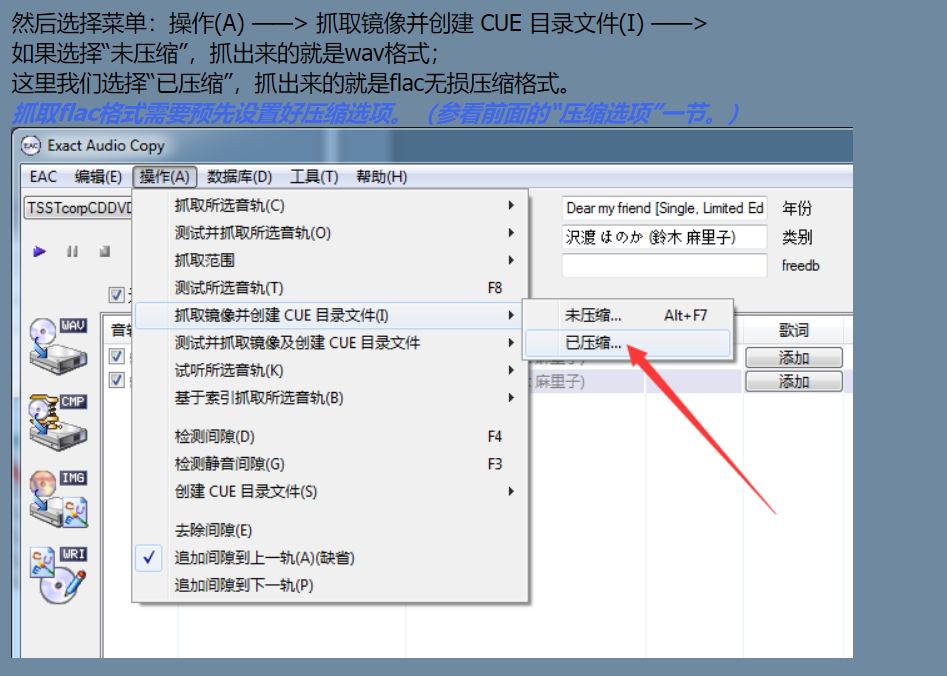
然后,后面就基本上是选择输出目录和选择封面什么的了..
基本上到这里就结束了.
End
版权属于:Kiritake Kumi (Niconeiko) ,本文所引用的第三方材料版权归属为:第三方材料的所有者
本文链接:https://blog.yazawaniko.com/index.php/archives/145/
除特殊标注以及**影像内容**外,均使用署名-非商业性使用-相同方式共享 4.0 国际 (CC BY-NC-SA 4.0)协议 ,影像内容请务必联系确认是否可以转载使用
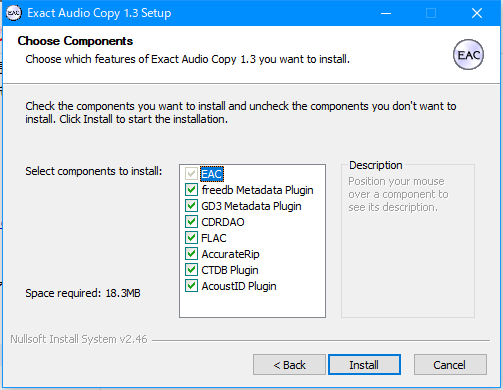
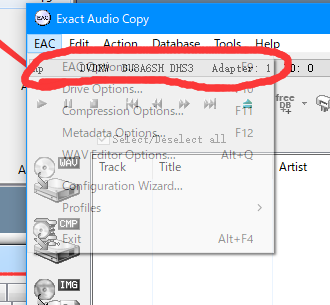
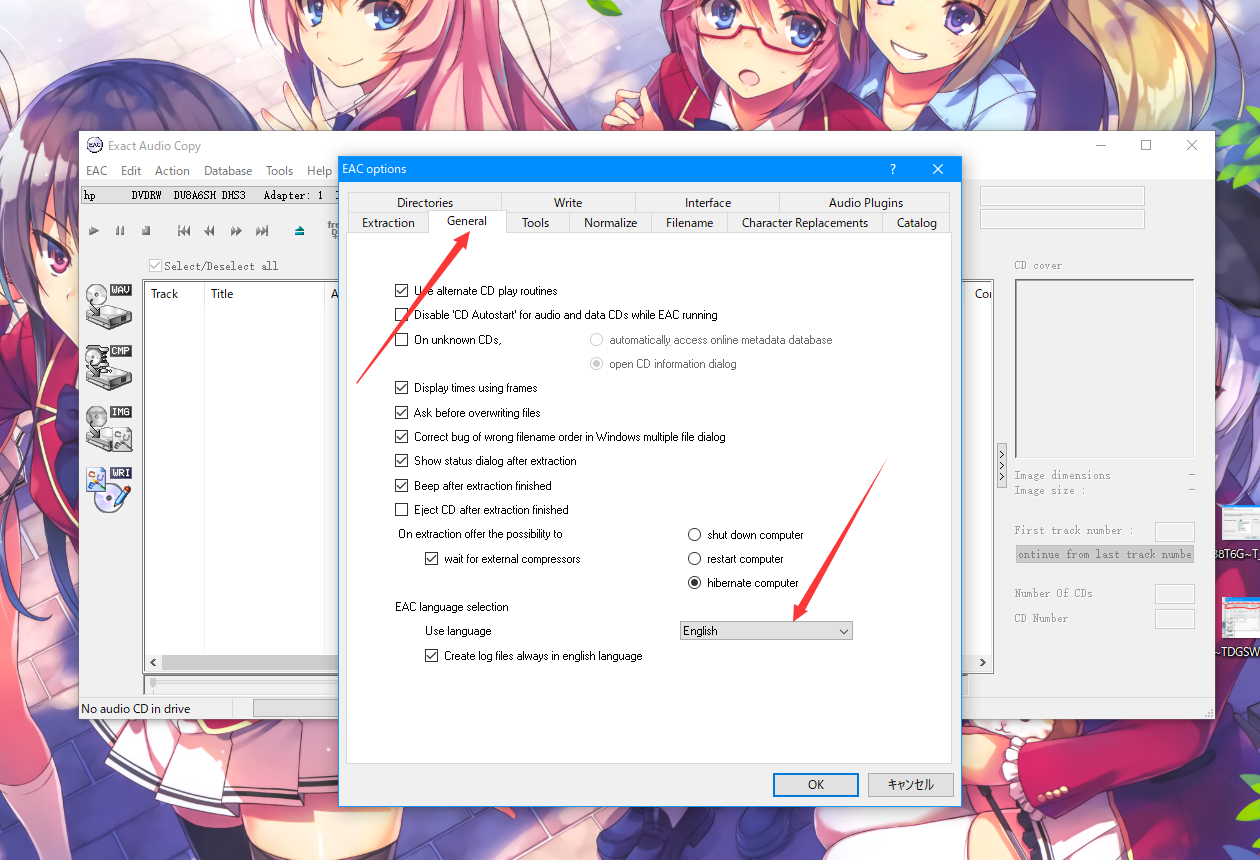
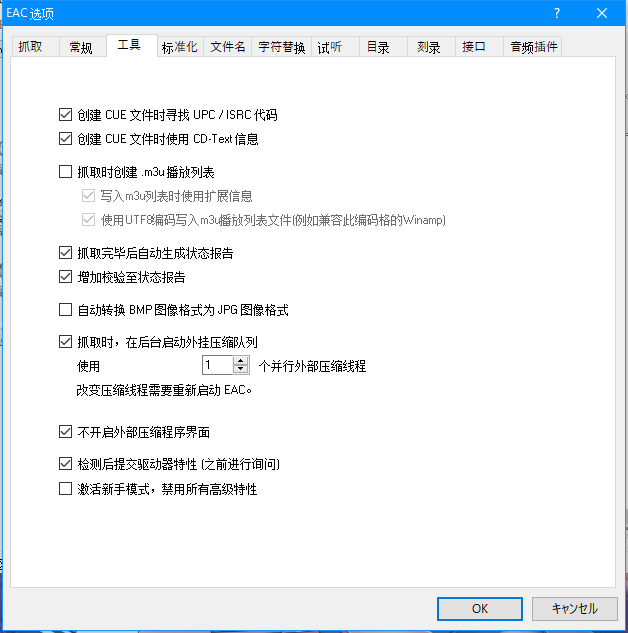
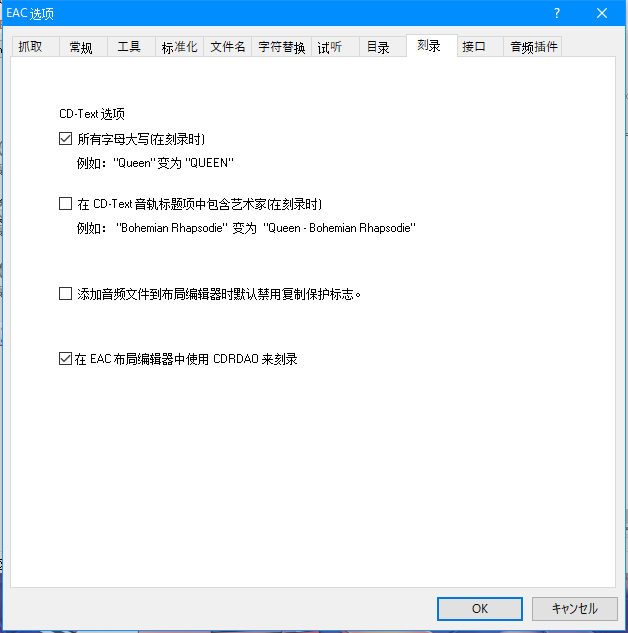

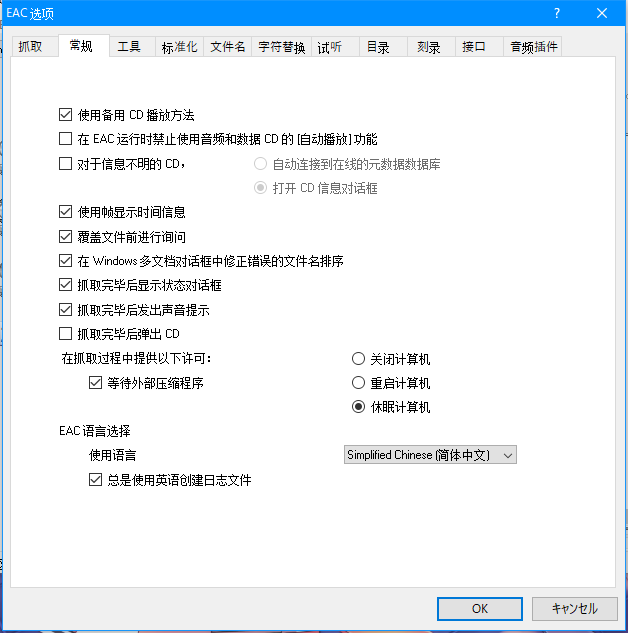
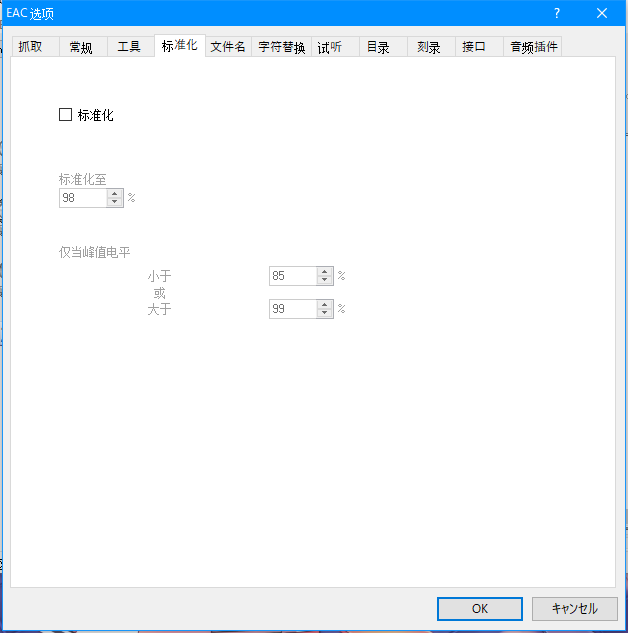
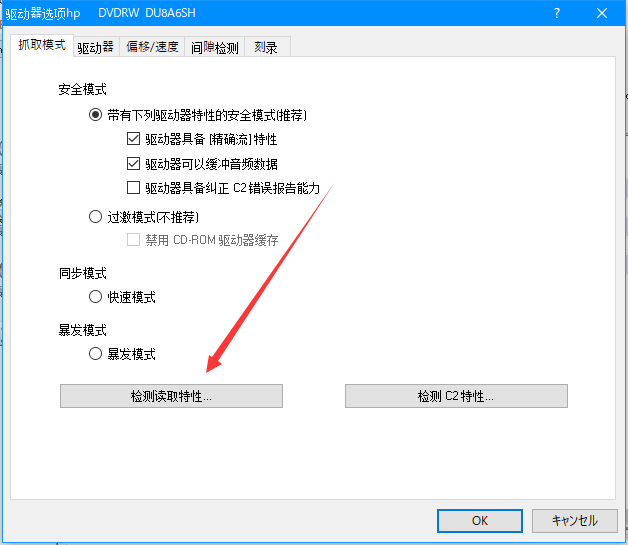
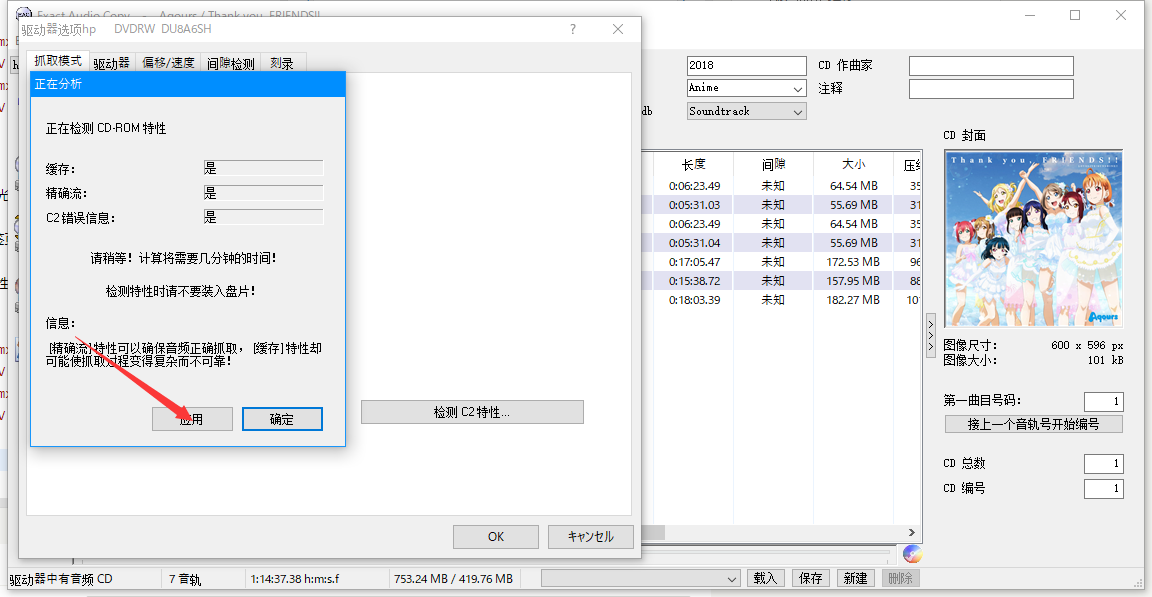
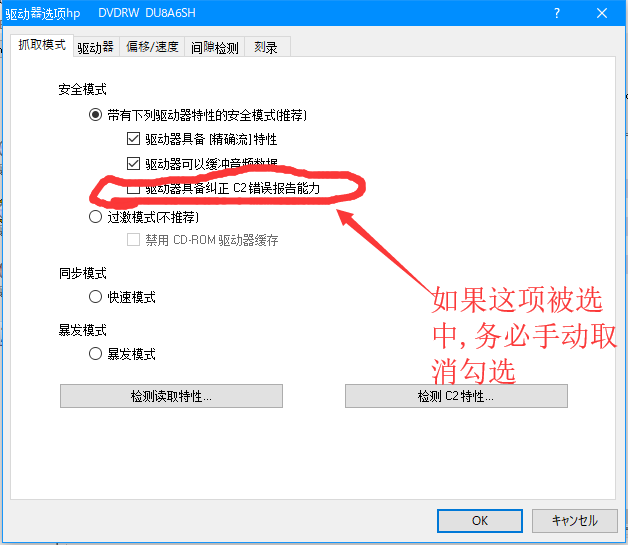
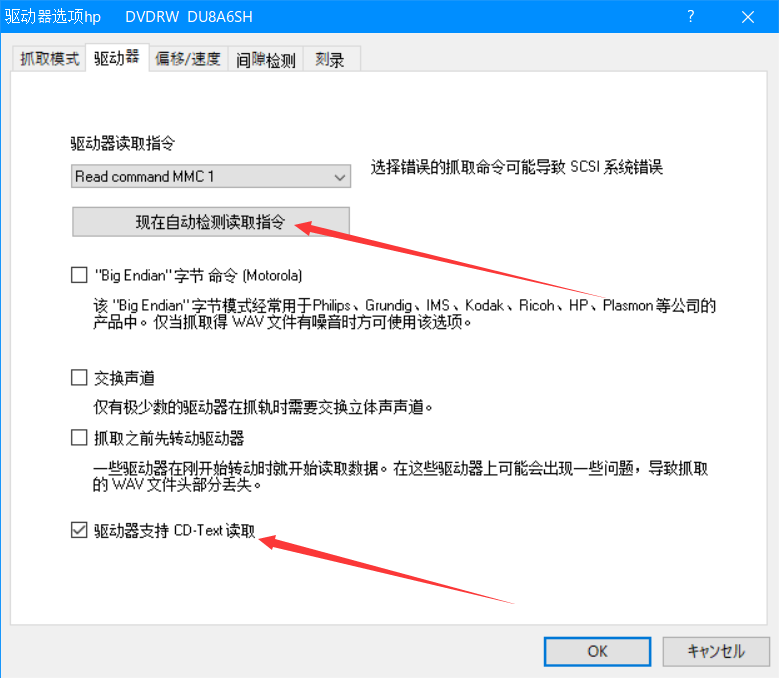
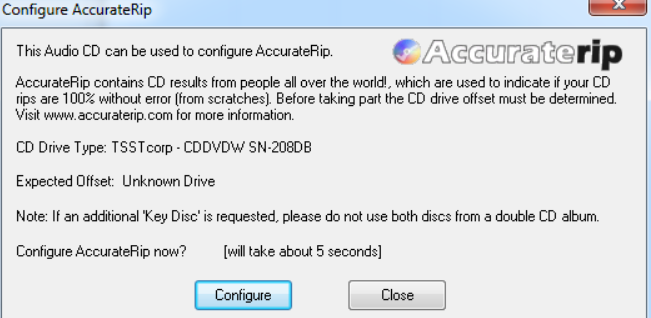
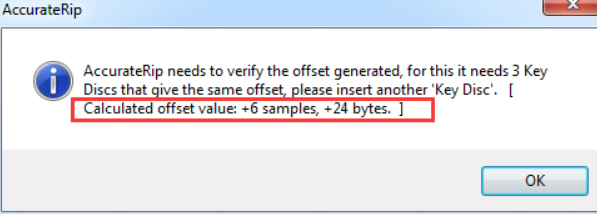
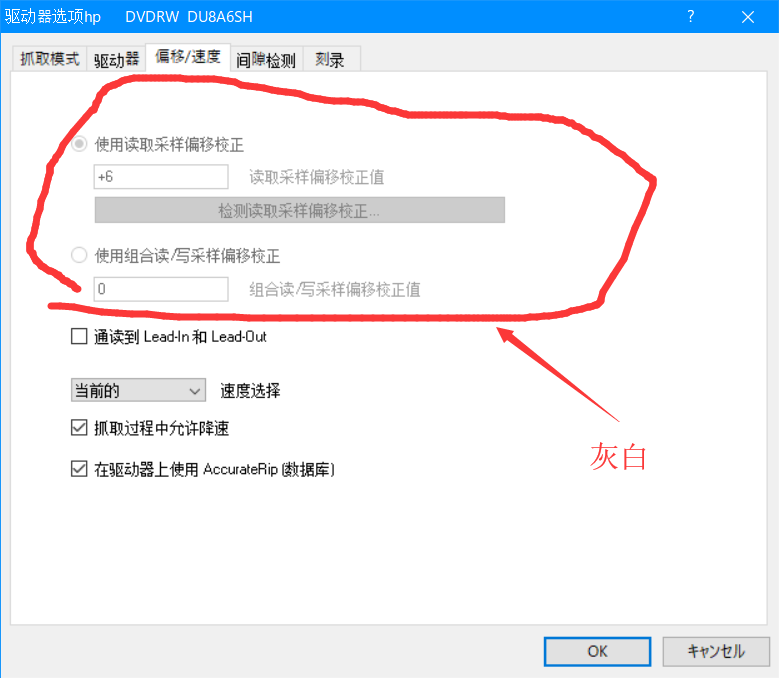
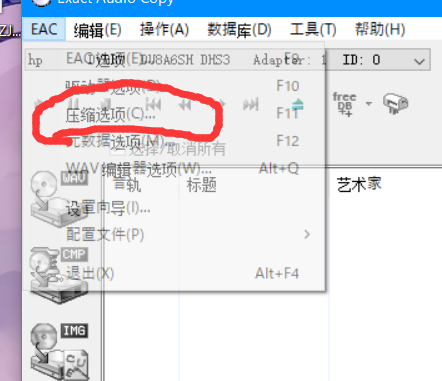
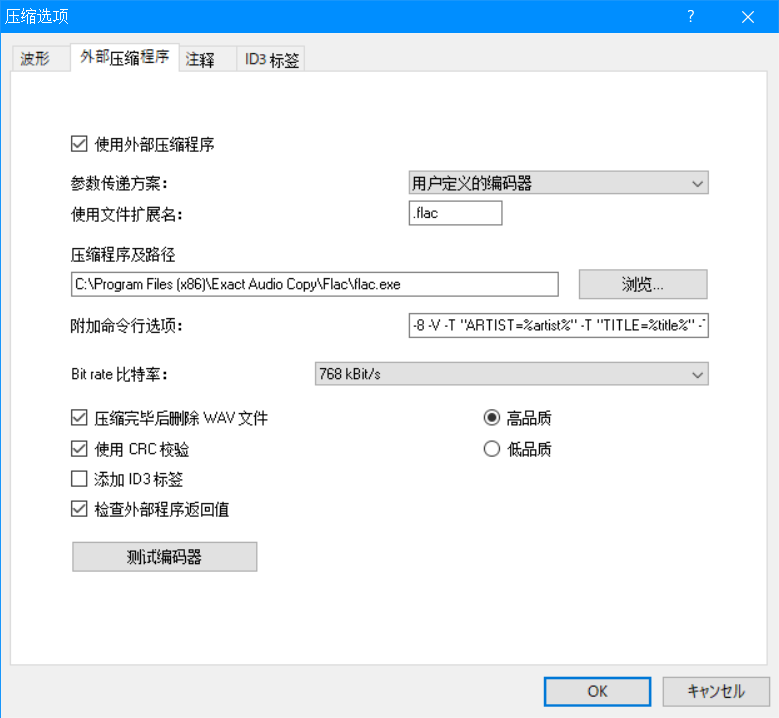

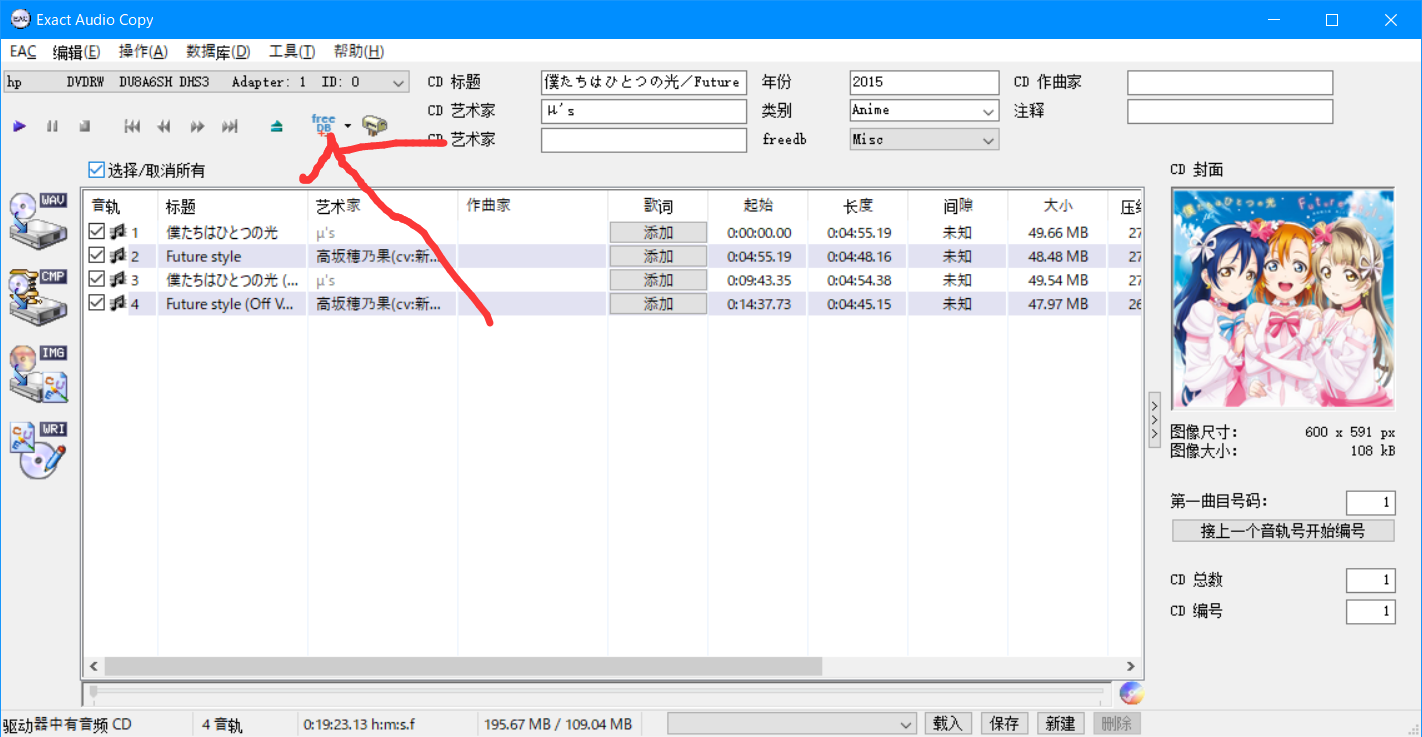
以前是能刷出来的。现在不知道为啥前几张图刷不出来了,求补
前几张图刷不出来OvO